Cómo grabar un disco DVD en su PC y Mac: 3 métodos definitivos que debe conocer
Para hacer copias de seguridad de videos o reproducir videos en el cine en casa, debe aprender más sobre cómo grabar un disco DVD en Windows y Mac. Por supuesto, debe asegurarse de tener una unidad de DVD dentro de su computadora. En cuanto a Windows, todavía hay algunas grabadoras de DVD predeterminadas para crear un DVD. Pero la última MacBook ya no ofrece unidad de DVD. Puede grabar un disco de datos en lugar de un disco DVD estándar. Conozca más detalles sobre el Proceso de grabación de DVD en Windows y Mac del artículo ahora.
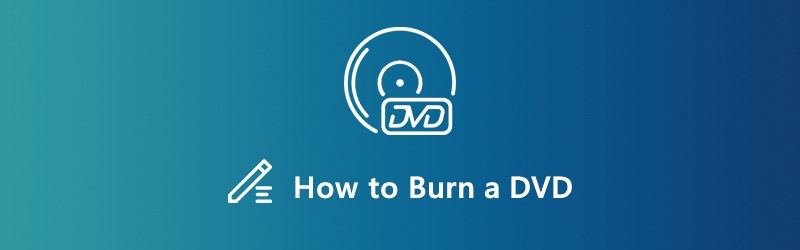
CONTENIDO DE PÁGINA
Parte 1: El método definitivo para grabar cualquier video en DVD
Creador de DVD Vidmore es una grabadora de DVD versátil que convierte cualquier archivo de video y audio en un DVD estándar o un disco Blu-ray / carpeta ISO, incluso para videos HD y archivos 4K. Proporciona las plantillas de menú listas para usar y las plantillas de personalización para los menús de DVD e incluso las funciones de edición avanzadas para editar los archivos de video.
- Grabe cualquier archivo de video y audio en un disco DVD para la mayoría de los reproductores de DVD.
- Edite el video de DVD con el editor de video antes de grabar en DVD.
- Elija plantillas de menú de DVD listas para usar o menú personalizado en DVD.
- Proporcione herramientas poderosas para editar los videos y capítulos del disco DVD.
Cómo grabar un DVD en Windows 10/8/7
Paso 1: Descargue e instale la grabadora de DVD, inicie el programa en su PC. Después de eso, puede elegir el Disco DVD e inserte un disco DVD en blanco en su unidad de DVD. Haga clic en el Agregar archivo (s) multimedia para agregar los videos que desea grabar en DVD en Windows 10.

Paso 2: Una vez que haya cargado los videos, puede elegir la pista de audio o subtítulo deseado para el disco DVD de salida. Además, también puede configurar el tipo de disco, seleccionar la relación de aspecto y elegir la calidad de video deseada en la parte inferior antes de hacer clic en el próximo botón.

Paso 3: Si necesita editar más los videos o administrar los capítulos, haga clic en el Herramienta eléctrica para encontrar las funciones avanzadas dentro Herramientas de video y Herramientas del capítulo. Puede editar el video, archivos de audio, subtítulos, capítulos e incluso miniaturas para grabar DVD en Windows.

Paso 4: Después de eso, puede elegir la plantilla de menú de DVD correcta de la Plantilla de menú pestaña en el lado derecho. Si necesita diseñar un menú con el botón y la plantilla deseados, puede elegir el Plantilla personalizada lengüeta. Simplemente vea el menú haciendo clic en el botón Vista previa.

Paso 5: Marque la casilla de verificación junto a Grabar en el disco opción. Después de eso, puede configurar la configuración de grabación y el modo de reproducción. De lo contrario, la grabadora de DVD optimizará las opciones según su hardware. Ahora puede hacer clic en el comienzo para iniciar la grabación de un DVD en Windows 10/8/7.

Parte 2: Cómo grabar un DVD en Windows 10/8/7 gratis
La función de grabación de DVD incorporada es un método simple para grabar un DVD en Windows 10. Además de los formatos de video, también puede agregar archivos de audio, GIF, PDF y TXT. La función solo puede producir DVD de datos, lo que significa que el DVD de datos solo se reproducirá en computadoras o reproductores de DVD que admitan formatos de video.
Paso 1: Coloque un CD o DVD vacío en la unidad de grabación de CD / DVD de su computadora y abra una ventana del Explorador de archivos. Si es posible, también puede agrupar los archivos para grabar un DVD en la misma carpeta.
Paso 2: Busque los archivos de video deseados en su disco duro. Presione Ctrl y seleccione cada video. Haga clic con el botón derecho en los archivos seleccionados y elija el Enviar a opción y seleccione la Unidad de DVD RW en el menú contextual.
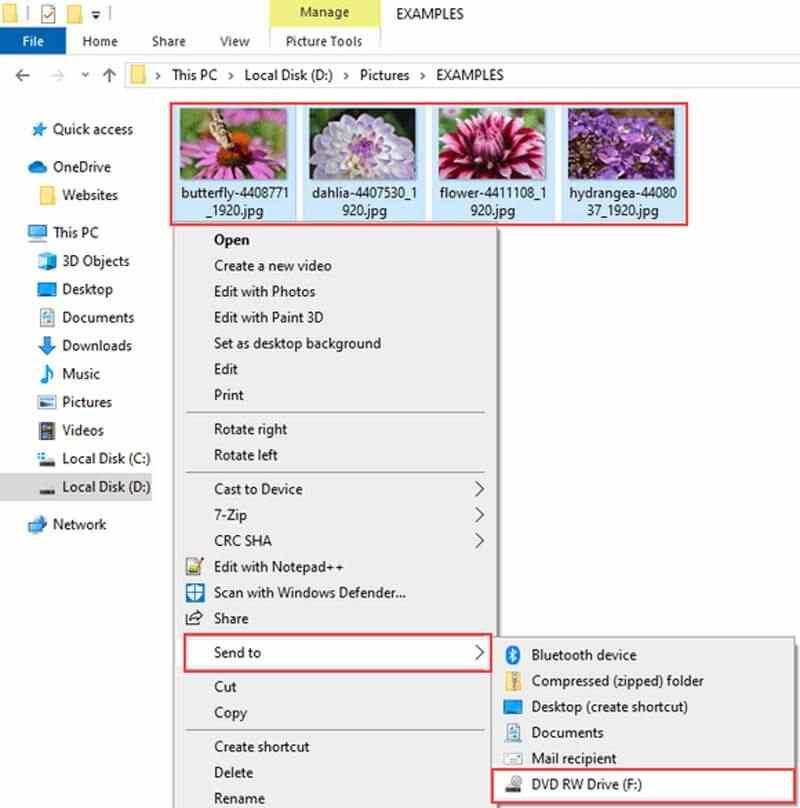
Paso 3: Cuando el Grabar un disco aparecerá el cuadro de diálogo, puede escribir un nombre de disco en el cuadro Título del disco y seleccionar el Con un reproductor de CD / DVD opción. Clickea en el próximo para enviar sus videos a la unidad grabadora de DVD.
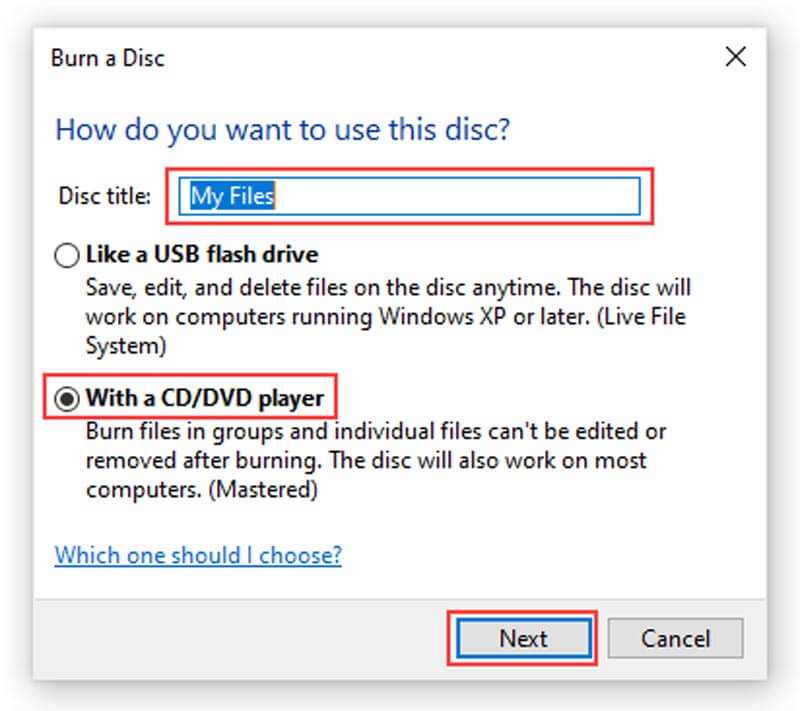
Paso 4: Cuando termine, la unidad de grabación de DVD se abrirá automáticamente. Ve a la Herramientas de accionamiento en la barra de menú superior, puede hacer clic en el Terminar de quemar opción. Y luego ingrese el título del disco nuevamente y seleccione una velocidad adecuada.
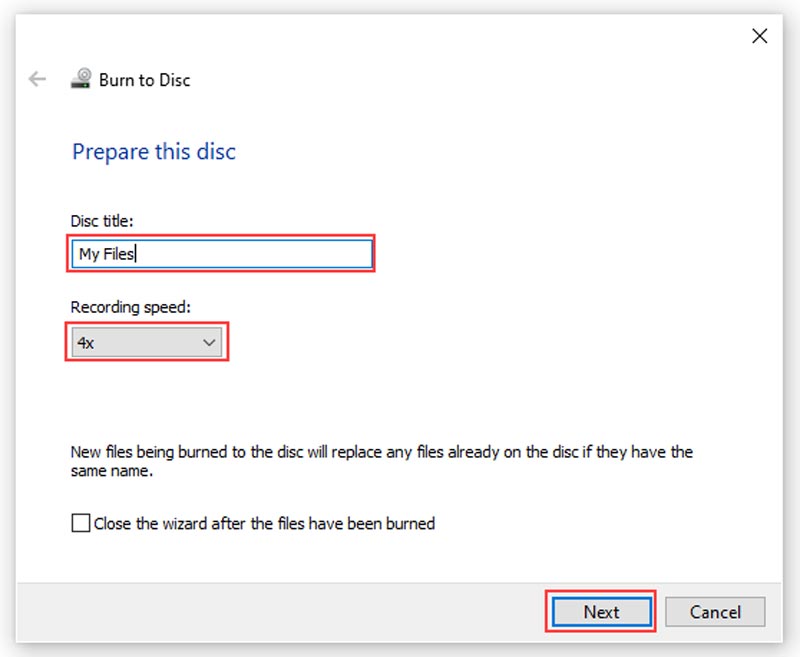
Paso 5: Una vez que haga clic en el próximo , Windows 10 grabará un DVD automáticamente. Por supuesto, también puede utilizar el mismo método para crear un DVD con Windows 8 / 8.1 / 7.
Parte 3: Cómo grabar un DVD en MacBook sin cargo
¿Qué debe hacer si necesita crear un disco DVD en Mac? También puede obtener una función de quemador de DVD incorporada. Es compatible con todos los formatos de archivo compatibles con Mac. Similar a la grabadora de DVD de Windows 10, esta función solo puede producir un disco de datos, pero no un DVD reproducible.
Paso 1: Cree una nueva carpeta y mueva todos los archivos de video que desea grabar en un DVD en Mac a la carpeta.
Paso 2: Haga clic con el botón derecho en la nueva carpeta y seleccione Grabar en disco en el menú contextual. Cuando se le solicite, inserte un DVD vacío en su computadora.
Paso 3: Luego ingrese un nombre para el DVD en el cuadro Nombre del disco, configure la Velocidad de grabación. De forma predeterminada, está establecida en la velocidad máxima, pero puede cambiarla.
Paso 4: Ahora, haga clic en el Quemar para comenzar a grabar un DVD en Mac.

Parte 4: Preguntas frecuentes sobre cómo grabar DVD en su computadora
1. ¿Cuáles son las diferencias entre el DVD de datos y el DVD de reproducción?
Un DVD de datos que normalmente solo es legible por una computadora cuando se trata de un DVD de video que se puede reproducir en cualquier reproductor de DVD. Un DVD de datos es ideal para copiar archivos de DVD que están en una computadora y moverlos a una computadora nueva. Este DVD también se puede utilizar para archivar archivos como solución de almacenamiento o copia de seguridad. Un DVD de video, por otro lado, se usa generalmente para exhibición.
2. ¿Puedo grabar un DVD en Windows Media Player?
Desafortunadamente, Windows Media Player no puede grabar películas en un DVD reproducible. Admite la grabación de CD de audio, que solo contiene música y archivos de audio. Si usa la función de grabación en Windows Media Player para grabar un DVD, solo obtendrá un DVD de datos.
3. ¿Cómo se formatea un DVD?
Simplemente inserte el disco físico en su unidad grabadora de DVD. Una vez que se haya cargado el DVD, haga clic en Grabar archivos en disco desde el cuadro de diálogo. Ingrese un nombre de disco. Haga clic en Mostrar opciones de formato y decida el formato según sus necesidades. Después de eso, haga clic en el botón Siguiente para formatear el DVD.
Conclusión
Aquí está la guía sobre cómo grabar un DVD en Windows 10 y macOS en diversas situaciones. Para los DVD de datos, la función incorporada es una opción sencilla. Si desea ver los videos en una pantalla grande, puede grabar un DVD de video con Vidmore DVD Creator según sus necesidades.


